FMラジオは76.1~94.9MHzの周波数帯で放送されており、PCやスマホからも気軽に聴くことができます。TuneIn RadioやSimple Radio、Radio FM、myTunerなど、無料で使えるFMラジオアプリも豊富に揃っています。本記事では、そんなFMラジオを録音して保存する方法をご紹介します。お気に入りのラジオ番組を録音しておけば、いつでも自分の都合に合わせて楽しめるのでとても便利です。FMラジオの録音に興味がある方は、ぜひ参考にしてみてください。
ご注意:FMラジオの放送内容は著作権で保護されている場合があります。録音した音声をインターネット上にアップロードする際は、配信者からの明確な許可を必ず取得してください。無断での配信は法律違反となる可能性がありますので、ご注意ください。
PCでFMラジオを録音するためのソフトウェアは多数ありますが、ここでは「WonderFox HD Video Converter Factory Pro」をおすすめします。このソフトはWindows向けで使いやすく、PCのシステム音やマイク音を個別にも同時にも録音可能です。録音データはMP3、WAV、AACなどの形式で保存でき、録音時間の制限もありません。さらに、動画ダウンロード機能も搭載しており、YouTubeやニコニコ動画、FC2など1000以上のサイトから動画や音楽をダウンロードできます。
「WonderFox HD Video Converter Factory Pro」の使い方については、このまま続きをご覧ください。その前に、準備としてソフトをお使いのパソコンにダウンロードし、インストールしてください。
関連記事:パソコンの内部音声のみを録音、YouTubeから音楽を保存
「WonderFox HD Video Converter Factory Pro」を起動します。
このソフトには、5つの主な機能が備わっています。FMラジオを録音するには、「録画」機能をクリックします。
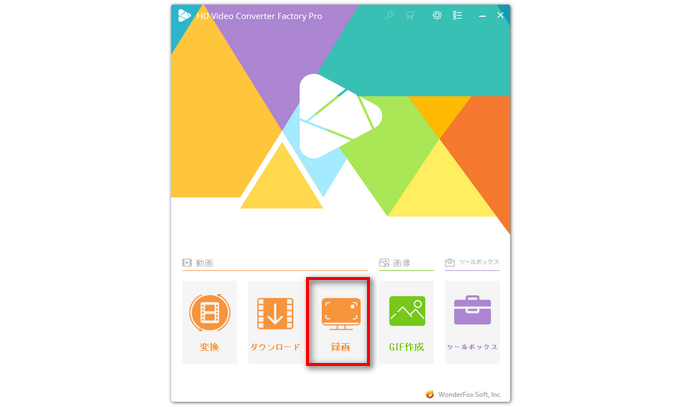
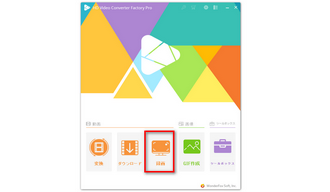
まず、画面上部のメニューから「音声録音モード」を選択します。
次に、「形式」のドロップダウンリストから録音したい音声形式を選びましょう。
FMラジオの音声を録音する場合は、入力デバイスの設定が重要です。
設定画面で「システム音」にチェックを入れ、PCから流れる音声を録音できるようにします。
逆に、マイクからの音声は録音しないので、「マイク音」のチェックは外してください。
最後に、画面右下にある「▼」ボタンをクリックし、録音ファイルの保存場所を指定します。
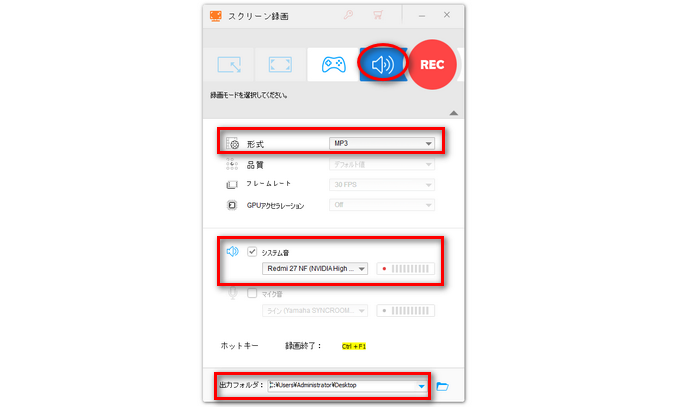
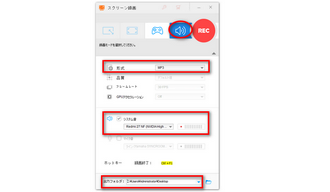
右上の「REC」ボタンをクリックだけで、FMラジオを録音することができます。録音を終了するには、「Ctrl+F1」を押してください。
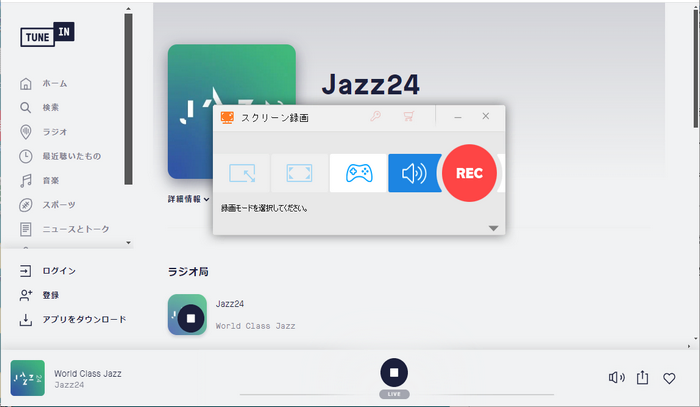
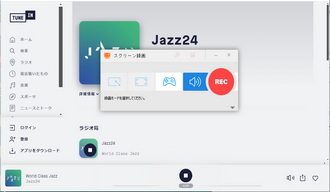
続いて、スマートフォンでFMラジオを録音する方法をご紹介します。
多くのFMラジオアプリ(たとえばTuneIn RadioやRadio FMなど)には、録音機能が内蔵されており、録音ボタンをタップするだけで簡単にFMラジオの音声を保存できます。
もしお使いのアプリに録音機能がない場合は、「Voice Record Pro」や「Rev Voice Recorder」などのサードパーティ製録音アプリを利用するのがおすすめです。
ここでは、FMラジオ録音に適した2つの録音アプリをご紹介します。
Voice Record Pro
iOS・Android両対応の録音アプリで、MP3、WAV、M4Aなど多様な音声形式に対応しています。自動録音や編集機能も備えており、使い勝手が良いのが特徴です。
Rev Voice Recorder(Rev: Record & Transcribe)
Rev.comが提供する録音アプリで、こちらもiOSおよびAndroidで利用可能です。高品質な録音ができ、録音した音声をテキストに変換する文字起こし機能も搭載しています。
以上では、PCとスマートフォンのユーザー向けに、FMラジオを録音する方法を紹介しました。今回で紹介した方法を利用して、お好みのFMラジオ番組を録音しましょう。
利用規約 | プライバシーポリシー | ライセンスポリシー | Copyright © 2009-2025 WonderFox Soft, Inc. All Rights Reserved.